Slik importerer og eksporterer du kontakter inn og ut av Mybring
Hvis du administrerer kontakter i to systemer, en i Mybring og en lokalt hos deg, kan du enkelt eksportere og importere kontakter mellom disse systemene.
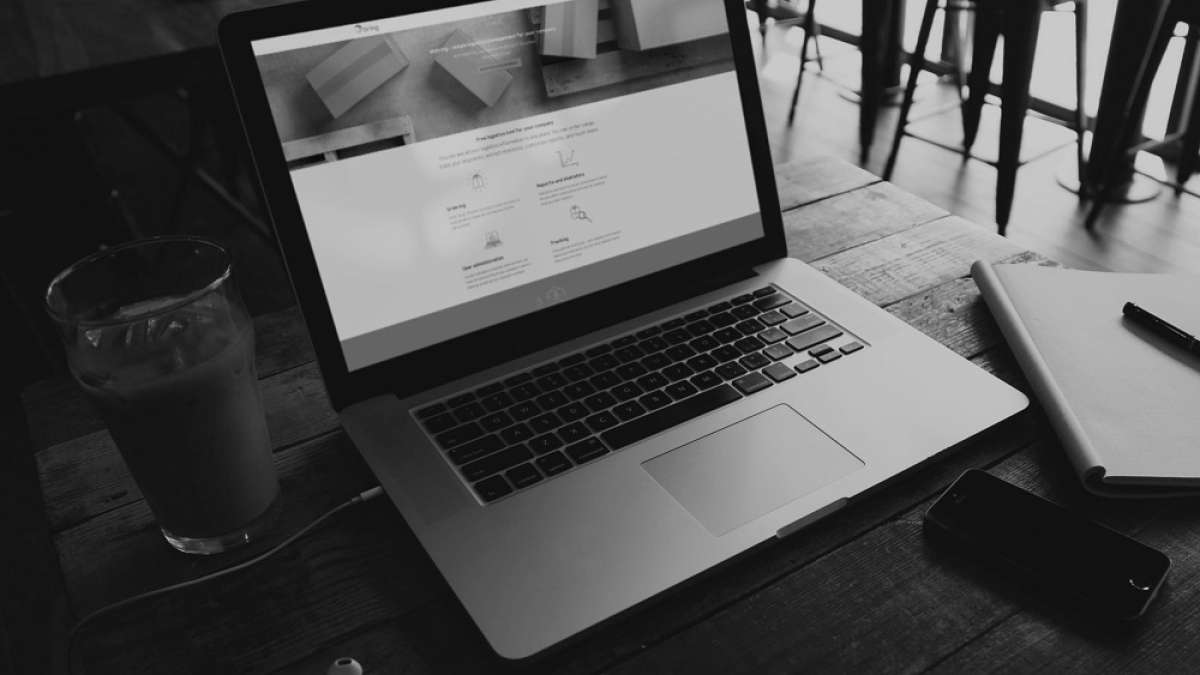
Slik bruker du adresseboken i Mybring
Med Mybrings adressebok effektiviserer du dine bestillingsprosesser ved å raskt slå opp kontakten du skal bruke når du bestiller. Lagre, søk opp, importer/eksporter inn og ut av Mybring og del kontaktene med dine kollegaer.
Slik sparer du tid med en standard adresse i Mybring
Hvis du ofte bruker samme avsender er det lurt å sette en standard adresse i adresseboken i Mybring. Ved å bruke en standard adresse sparer du tid hver gang du bestiller en sending ved at avsenderdetaljene allerede er fylt ut.
Slik deler du kontakter i Mybring
Hvis flere Mybring-brukere i din bedrift gjør bestillinger på samme kundenummer, er det lurt å dele kontaktene på tvers av brukere. På den måten kan alle brukerne til enhver tid benytte seg av en oppdatert adressebok.